Aikaa säästävä ohjelmisto- ja laiteosaaminen, joka auttaa 200 miljoonaa käyttäjää vuosittain. Opastamalla sinut neuvoja, uutisia ja vinkkejä päivittää teknistä elämääsi.
Muodosta yhteys VPN-palvelimeen
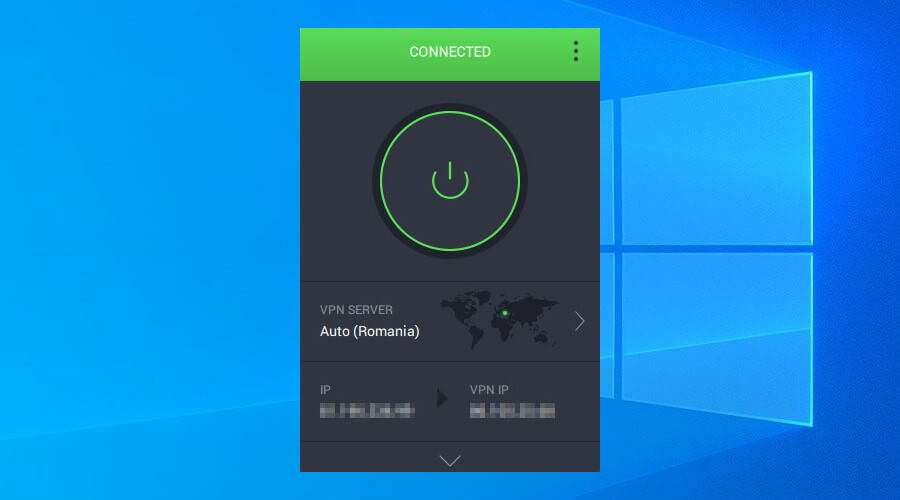
- Rekisteröidy a PIA-tilaus.
- Lataa ja asenna PIA tietokoneellesi.
- Käynnistä PIA ja paina isoa virtapainiketta.
- Olet nyt yhteydessä VPN-palvelimeen.
Käytämme esimerkissä PIA: ta, koska se on paras VPN Windows 10: lle. Yllä olevat vaiheet ovat PIA-työpöytäasiakkaan lataaminen ja asentaminen.
Muista, että VPN-yhteyden on suojattava koko tietokonetta, joten et voi käyttää mitään muuta pienempää, et edes selainlaajennusta.
Vaihtoehto on luo VPN-yhteys Windows 10: ssä asentamatta mitään saatuaan PIA-kirjautumistiedot ja ensisijaisen palvelimen osoitteen verkkosivustoltaan.
Tarkista IPsec VPN -asiakkaan määrittäminen Windows 10: ssä käyttämällä PIA-yhteyden tietoja.
Toisaalta, jos haluat käyttää OpenVPN protokolla, tarvitset kolmannen osapuolen OpenVPN-asiakkaan, koska Windows 10: llä ei ole natiivia tukea OpenVPN: lle. PIA-työasemaohjelman asentaminen on helpompaa, koska se käyttää oletusarvoisesti OpenVPN: ää (WireGuard on myös vaihtoehto).
Kartta verkkoasema
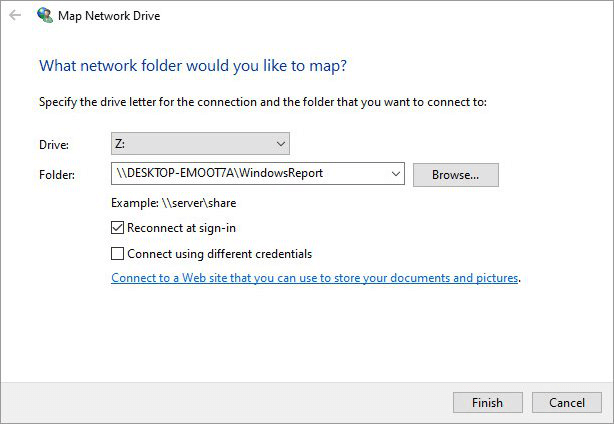
- Varmista, että olet yhteydessä VPN-palvelimeen.
- Ota Network Discovery käyttöön tietokoneellasi.
- Avaa Windows 10 Tiedostonhallinta (Voita avain + E).
- Mene Tämä tietokone, Valitse Tietokone-välilehtija paina Kartta Network Drive.
- Aseta Ajaa haluamaasi asemakirjaimeen, jota käytät käyttääksesi jaettua sijaintia.
- Lehdistö Selaa vieressä Kansio ja valitse jaettu asema tai kansio.
- ota käyttöön Muodosta yhteys uudelleen sisäänkirjautumisen yhteydessä varmistaaksesi, että sijainti muodostaa yhteyden automaattisesti jokaisen Windowsin käynnistyksen yhteydessä.
- ota käyttöön Muodosta yhteys eri tunnistetiedoilla jos et pääse jaettuun sijaintiin käyttämällä nykyisiä Windowsin kirjautumistietojasi.
- Klikkaus Suorittaa loppuun.
Vaikka sinulla olisi houkutus katkaista yhteys VPN: ään verkkoaseman kartoittamisen jälkeen, on hyvä jättää se päälle aina, kun olet yhteydessä Internetiin. Tämä varmistaa, että olet aina suojattu hakkereilta ja muilta vaaroilta.
Miksi käyttää yksityistä Internet-yhteyttä

Luonut Kape Technologies, Yksityinen Internet-yhteys (PIA) on yksi nopeimmista ja turvallisimmista VPN-tiedostoista Windows 10 -tietokoneellesi. Se on myös paras VPN Plexille koska voit käyttää sitä verkkoresurssien yhdistämiseen ja sisällön turvalliseen jakamiseen Plex Media Server -palvelimessa.
Vaikuttavan VPN-palvelinverkon lisäksi PIA voi yhdistää sinut automaattisesti lähimpään palvelimeen parhaan nopeuden varmistamiseksi. Se tukee OpenVPN- ja WireGuard-, SOCKS5- ja Shadowsocks-välityspalvelimia, portin uudelleenohjaus, sekä staattiset ja dynaamiset IP-osoitteet.
Lisäksi voit käyttää PIA: ta vähentää pingiä pelin aikana. Sen mukana tulee split-tunnelointitila, tappokytkin ja eksklusiiviset DNS-palvelimet. On myös mahdollista asentaa PIA: n OpenVPN-manuaalinen määritystila reitittimeesi, jotta VPN-yhteys voidaan jakaa kaikkien liitettyjen laitteiden kanssa.
Lisätietoja PIA: sta:
- +3,300 VPN-palvelinta 48 maassa
- 10 samanaikaista yhteyttä
- Ei tunnistavia lokeja, ei vuotoja
- 24/7 live-chat-tuki
- 30 päivän rahat takaisin -takuu (ei ilmaista kokeilua)

Yksityinen Internet-yhteys
Muodosta yhteys PIA: han ennen verkkoasemien kartoittamista haavoittuvuuden vähentämiseksi ja tietokoneen suojaamiseksi hakkereilta.
Osta se nyt
Yhteenvetona voidaan todeta, että on erinomainen idea ja viisas yhteys VPN-palvelimeen ennen verkkoasemien kartoittamista Windows 10: ssä. Näin voit vähentää hakkeroinnin ja arkaluontoisten tietojen vaarantamisen riskejä.
Tarvitset vain suojatun VPN: n, jolla on monipuoliset vaihtoehdot, ja siksi suosittelemme sen käyttöä PIA.
© Tekijänoikeuksien Windows-raportti 2021. Ei liitetty Microsoftiin

